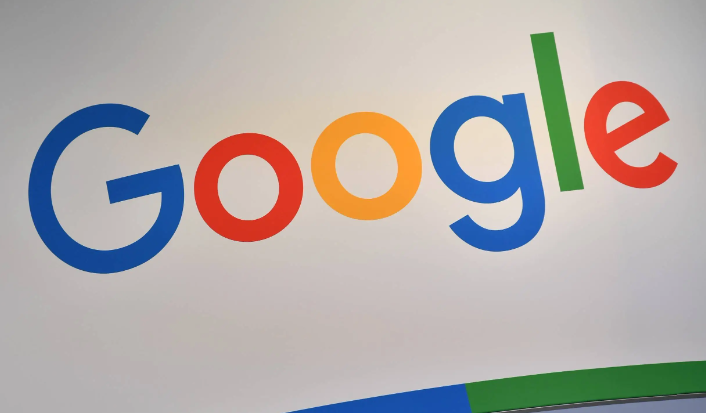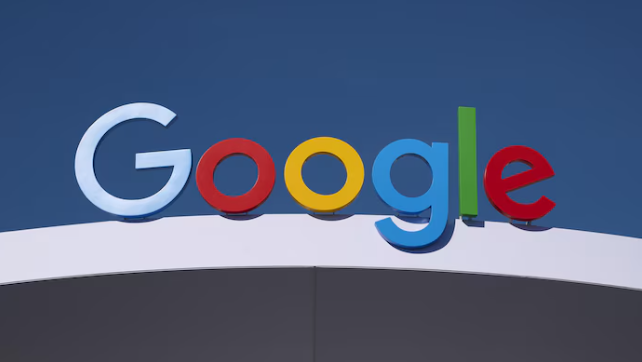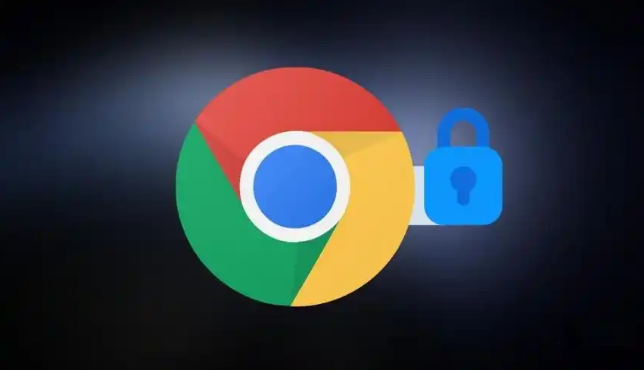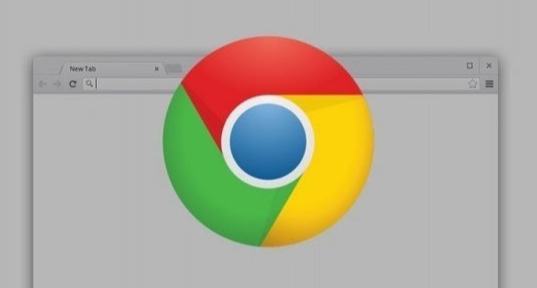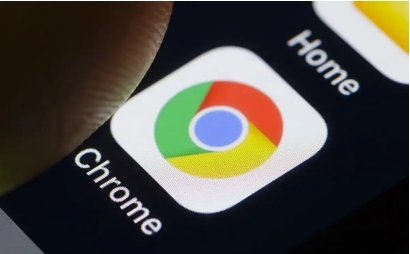详情介绍

1. 进入设置页面:打开Chrome浏览器,点击右上角的三个垂直排列的点(菜单按钮),在弹出的下拉菜单中选择“设置”选项。
2. 找到语言设置选项:在设置页面中,向下滚动找到“高级”部分并点击展开。继续向下滚动,找到“语言”选项并点击。
3. 添加或更改语言:若要添加新语言,点击“添加语言”按钮,从列表中选择所需语言后点击“添加”。若需更改主要显示语言,在语言列表中找到要设为默认的语言,点击其右侧的三个垂直排列的点,选择“设为默认”。
4. 管理语言设置:可删除不需要的语言,在语言列表中找到该语言,点击其右侧的三个垂直排列的点,选择“删除”。也能调整语言顺序,点击相应语言右侧的三个垂直排列的点,选择“上移”或“下移”。
5. 完成设置:点击右上角的“完成”按钮,然后关闭并重新打开Chrome浏览器,使设置生效。